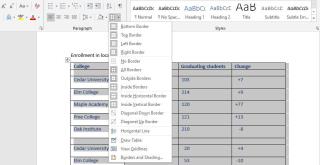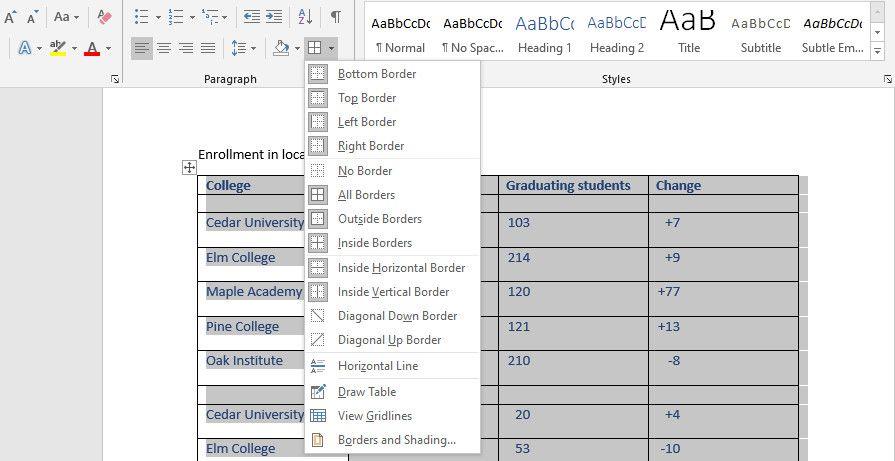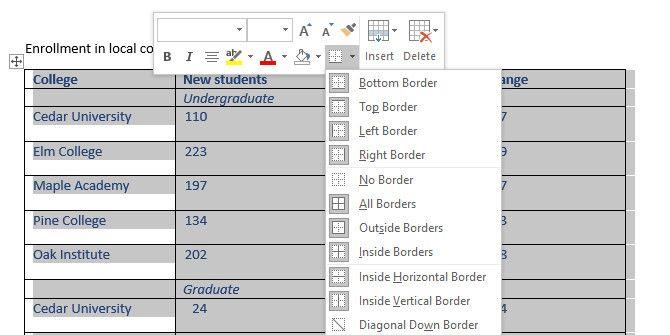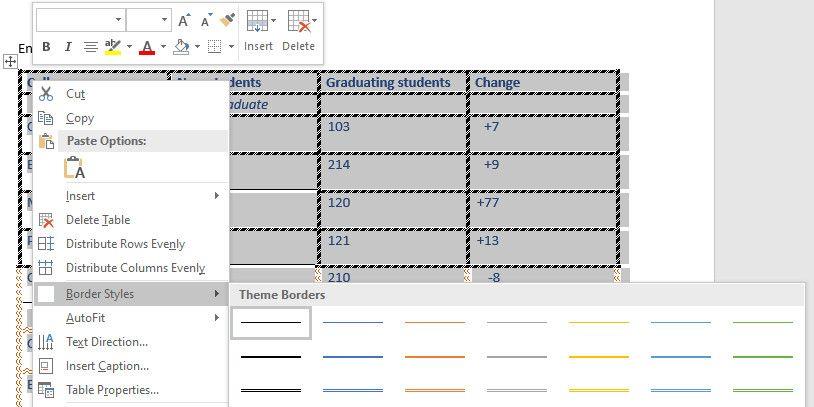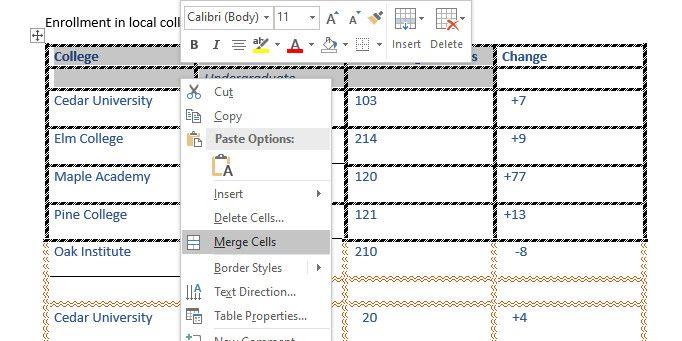Microsoft Word, birçok insan için kaçınılmaz bir üretkenlik aracıdır. Ancak ister günlük bir kullanıcı olun, ister yalnızca acil düzenleme için ihtiyacınız olsun, bazı genel görevler kafa karıştırıcı hale gelebilir.
Tablolarla sık sık çalışıyorsanız, Word'de tablo kenar çizgilerini nasıl daha iyi tutacağınızı göstereceğiz.
Microsoft Word'de Tablo Oluşturma
Seçiminize bağlı olarak, Microsoft Word, tablonuzu özelleştirmeyi veya otomatik olarak eklemeyi seçmenize olanak tanır . Bu seçeneklerin her birinin çeşitli senaryolarda kendi uygulaması ve kullanışlılığı vardır.
Beklendiği gibi, otomatik seçenek, tablolarınız üzerinde sınırlı bir başlangıç denetimi sunar. Ancak, hızlı çalışan birkaç satır ve sütun içeren bir tablo elde etmek istiyorsanız kullanışlıdır.
Kişisel bükümlerle daha etkileşimli bir tablo hazırlamanız gerektiğinde, özel seçenek kullanışlı olur.
Masa Kenar Çizgilerinizin Kontrolünü Elinize Alın
Böylece bir Word belgesi oluşturdunuz, ardından sayfalarınızı gerektiği gibi sıralayıp düzenlediniz . Tablolarınızı da eklediniz, ancak şimdi sınır çizgilerinin nasıl geçtiğini öğrenmek istiyorsunuz. Bunu yapmanın birkaç yolu var.
Öncelikle, tablo kenar çizgilerini kontrol eden özellik , Word'ün en üst şeridindeki Kenarlıklar seçeneğidir. Bir tabloyu vurguladığınızda bu seçeneği Tablo Tasarımı sekmesinin altında görürsünüz , ancak bu her zaman Ana Sayfa sekmesinde de bulunur.
Şeritte Ana Sayfa > Paragraf'a gidin ve Kenarlıklar düğmesindeki aşağı ok düğmesini tıklayın. Ardından tercih ettiğiniz sınır çizgisini seçin.
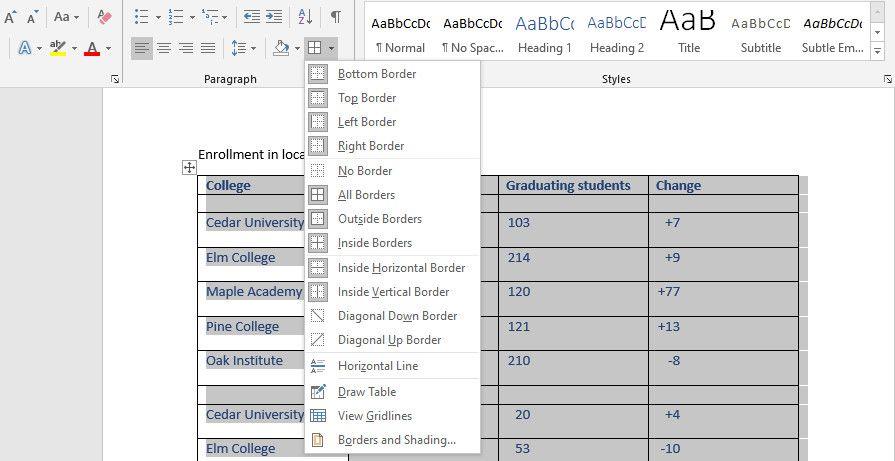
Alternatif bir yöntem, oluşturduğunuz tabloya sağ tıklayıp Kenarlıklar düğmesindeki aşağı ok simgesine tıklamaktır. Tıpkı Şerit'i kullanırken olduğu gibi, tercih edilen bir sınır çizgisi seçeneğini belirlemek için bunu kullanın.
Tüm tabloyu vurgularsanız, seçtiğiniz herhangi bir sınır çizgisi seçeneğinin tüm tablo için geçerli olduğunu unutmayın.
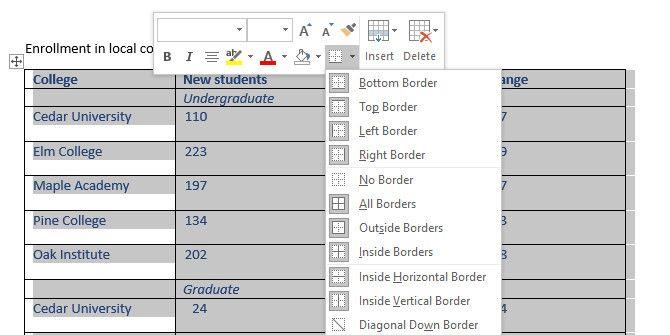
Tablonun belirli bir bölümüne kenar çizgisi efekti uygulamak için, yalnızca o bölümü vurgulayın. Ardından, kenar çizgilerini tercihinize göre biçimlendirmek için yukarıdaki işlemi tekrarlayın.
Kenarlık Renkleri Ekleme ve Kenar Çizgilerini Şekillendirme
Kenarlık renkleri ekleyerek ve çizgileri incelterek veya kalınlaştırarak sınır çizgilerinizin nasıl geçtiğini de kontrol edebilirsiniz.
Bunu yapmak için, Borders düğmesini ve ardından Borders ve Shading'i tıklayın . Burada, bu öğeleri değiştirmek için Renkler veya Genişlik'i seçin .
Ayrıca , Kenarlıklar ve Gölgelendirme penceresindeki Stil seçeneğinde gezinerek kenar çizgilerinin stilini değiştirebilirsiniz .
Bu stilleri tablonuzdaki belirli hücrelere uygulamak istiyorsanız, önce onları vurgulayın. Kenarlıklar ve Gölgelendirme penceresinin sağ alt köşesinde, Şuraya uygula açılır menüsünü tıklayın ve Hücre öğesini seçin .

Hücreleri vurgulamadan her bir kenar çizgisine manuel olarak stil vermek için tabloya sağ tıklayın. Ardından, Kenar Stilleri'ne gidin ve tercih ettiğiniz kenarlık seçeneğini belirleyin.
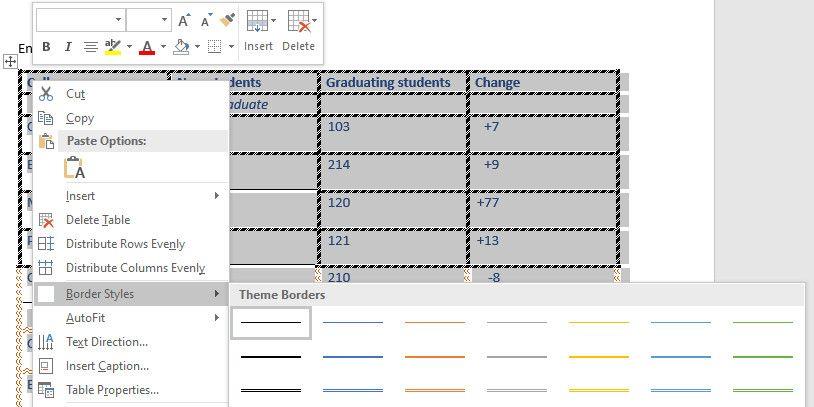
Hücreleri Birleştirme ve Bölme
Başka bir sınır denetimi seçeneği, tablo hücrelerinin birleştirilmesidir. Katılmak istediklerinizi vurgulayarak iki veya daha fazla satır veya sütunu birleştirebilirsiniz. Ardından, tabloya sağ tıklayın ve Hücreleri Birleştir'e tıklayın .
Birleştirilmiş hücreleri varsayılan biçimlerine bölmek için birleştirilmiş hücreleri vurgulayın. Ardından, tabloya sağ tıklayın ve Hücreleri Böl 'e tıklayın .
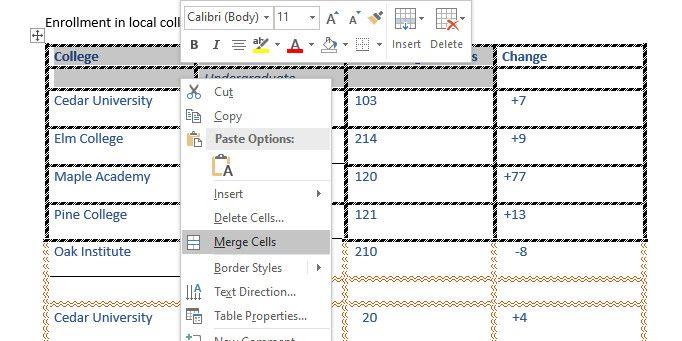
Sınır Hatlarının Kontrolünü Almak Kolay
Microsoft Word'de tablo kenar çizgilerini değiştirmek zor değildir. Ancak masalarınızı daha profesyonel ve güzel hale getirmek için keskin bir göze ihtiyacınız olacak.
Mevcut seçeneklerden bazılarıyla oynayın ve çok geçmeden belgeniz için uygun bir kenarlık stili bulacaksınız.